이 문서에서는 Access 데스크톱 데이터베이스의 데이터를 Access Web App으로 가져와서 인터넷 브라우저를 통해 친구 및 동료와 공유하는 방법을 설명합니다.
Access 웹앱을 사용하지 않으시나요? Access 데스크톱 데이터베이스로 데이터를 가져오는 방법에 대한 정보를 찾고 있으시나요? 이 경우 다른 Access 데이터베이스의 데이터 가져오기 또는 데이터에 연결을 참조하세요.
|
중요 Access Services 2010 및 Access Services 2013이 다음 SharePoint의 릴리스에서 제거됩니다. 새 웹 앱을 만들고 기존 앱을 Microsoft Power Apps와 같은 다른 플랫폼으로 마이그레이션하지 않는 것이 좋습니다. 웹, 휴대폰 또는 태블릿용 Power Platform 앱, 자동화 워크플로, 가상 에이전트 등을 빌드할 수 있는 클라우드 데이터베이스인 Dataverse와 Access 데이터를 공유할 수 있습니다. 자세한 내용은 시작: Access 데이터를 Dataverse로 마이그레이션을 참조하세요. |
Access 웹앱으로 데이터 가져오기
시작하기 전에 다음 몇 가지 사항을 고려해야 합니다.
-
Access에서는 테이블 관계, 계산된 열, 유효성 검사 규칙, 기본값, 첨부 파일 필드, OLE 개체 필드, 다른 기존 데이터 형식을 웹 앱으로 가져오지 않습니다.
-
Access에서는 조회를 유지하므로 관계 테이블이 있는 경우 웹 앱으로 테이블을 가져오기 전에 조회 필드를 사용하여 관계가 설정되었는지 확인합니다.
이러한 준비 작업과는 별개로 가져오기를 수행하는 방법은 다음과 같습니다.
-
이미 Access 웹앱을 시작한 경우에는 Access에서 열고(브라우저에서 설정 > Access에서 사용자 지정 클릭) 홈 > 테이블을 클릭합니다.
-
테이블 추가 페이지가 표시되지 않으면 홈 > 테이블을 클릭합니다.
-
테이블 추가 페이지(새 사용자 지정 앱을 만들 때 맨 처음에 나타나는 페이지)에서 다른 Access 데이터베이스, Excel 통합 문서, ODBC 데이터 원본, 텍스트/CSV 파일 및 SharePoint 목록으로부터 데이터를 가져올 수 있습니다.
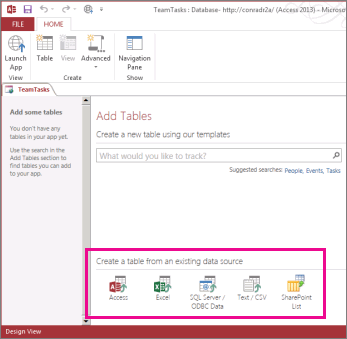
-
기존 데이터 원본에서 테이블 만들기에서 Access를 클릭합니다.
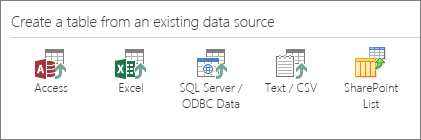
참고: Access 외에 다른 데이터 원본에서 가져오려면 해당 데이터 원본 옵션을 클릭하고 마법사 단계를 수행합니다.
-
외부 데이터 가져오기 - Access 데이터베이스 대화 상자가 열립니다.
-
외부 데이터 가져오기 - Access 데이터베이스 대화 상자에서 찾아보기를 클릭하고, 가져올 원본 Access 데스크톱 데이터베이스를 선택하고, 열기를 클릭합니다.
-
개체 가져오기 대화 상자가 열립니다.
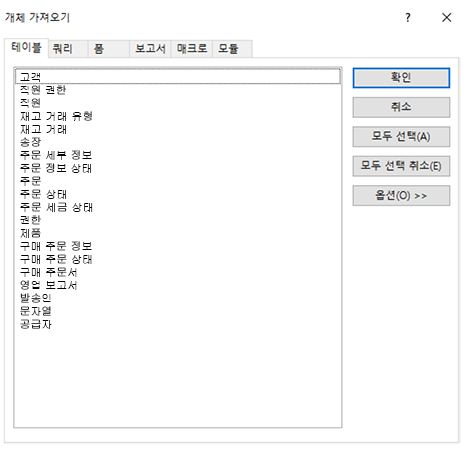
참고: Access 데스크톱 데이터베이스에서 Access 웹앱으로 테이블만 가져올 수 있습니다. 다른 개체 유형은 가져올 수 없습니다.
-
개체 가져오기 대화 상자의 테이블 탭에서 가져올 테이블을 선택합니다.
선택한 개체를 취소하려면 개체를 다시 클릭합니다.
-
확인을 클릭하여 가져오기 프로세스를 시작합니다.
Access에서 데이터를 가져오고 문제점이 발생하면 오류 메시지를 표시합니다.
-
Access 화면 왼쪽에 새 테이블이 표시되고 각 테이블에 대한 기본 보기가 만들어집니다. 이 때 가장 적절한 방법은 홈 > 앱 시작을 클릭하는 것입니다. 브라우저에서 새 테이블과 보기를 클릭하여 표시되는 모양을 확인합니다. 기본 보기를 변경하려면 브라우저를 닫고 Access에서 웹 앱을 사용자 지정합니다.
참고 사항:
-
데이터를 Access 웹앱으로 가져오면 항상 기본 목록 및 데이터시트 보기가 있는 새 테이블이 만들어집니다.
-
앱에서 가져오기 마법사를 사용하여 기존 테이블에 데이터를 추가할 수 없습니다. 그러나 데이터를 새 테이블로 가져오고 다음 중 하나를 할 수 있습니다.
-
데이터시트 보기를 사용하여 대상 테이블에 데이터 복사 및 붙여넣기 또는
-
데이터 매크로에서 CreateRecord 작업을 사용하여 대상 테이블에 가져온 데이터 추가
-
팁: 새 테이블과 기존 테이블 간에 데이터를 함께 통합하기 시작할 수 있습니다. 테이블의 기본 보기가 원본에서 수정되지 않은 한 Access에서 데이터 사용을 시작하는 데 도움이 되는 적절한 "관련 데이터" 컨트롤을 추가합니다.
Access 웹앱 및 데스크톱 데이터베이스에서 사용할 수 있는 외부 데이터 작업
다음 표는 Access 웹앱 또는 데스크톱 데이터베이스에 가져오거나 연결할 수 있는 파일 형식을 간략하게 소개합니다.
|
Access 웹앱이 가져올 수 있는지 여부 |
Access 웹앱이 연결할 수 있는지 여부 |
데스크톱 데이터베이스가 가져올 수 있는지 여부... |
데스크톱 데이터베이스가 연결할 수 있는지 여부... |
|
|
Microsoft Excel |
|
|
|
|
|
Microsoft Access |
|
|
|
|
|
ODBC 데이터베이스(예: SQL Server) |
|
|
|
|
|
텍스트 또는 CSV(쉼표로 구분된 값) 파일 |
|
|
|
|
|
SharePoint 목록 |
|
|
|
|
|
XML |
|
|||
|
데이터 서비스 |
|
|
||
|
HTML 문서 |
|
|
||
|
Outlook 폴더 |
|
|
데이터를 Access 데스크톱 데이터베이스로 가져오는 방법을 알아보려면 다른 Access 데이터베이스의 데이터를 가져오거나 데이터에 연결을 참조하세요.











